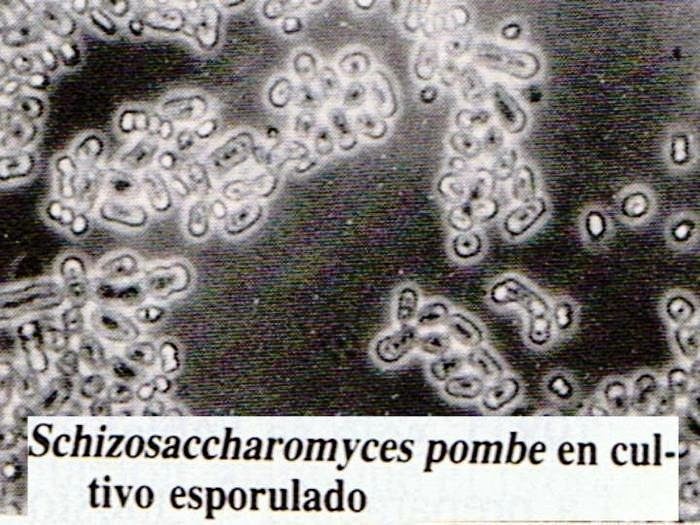En este post explicaré cómo podemos construir experiencias de RA sin necesidad de conocer programación, lo que significa que comenzaré a satisfacer parte de mi sueño: que todos podamos construir actividades educativas y de esparcimiento con RA. Cada vez falta menos para que el uso de éstas tecnologías sean de acceso público y formen parte de nuestra cotidianidad. Los ejemplos mostrados aquí son un buen punto de partida.
Para realizar las experiencias señaladas en este post deberá imprimir los marcadores mostrados en la figura 1.
Figura 1. Marcadores requeridos para realizar nuestras experiencias de RA.
Descargue los marcadores -disponibles en formato PDF- desde este enlace y proceda a imprimirlos. Recórtelos para que éstos sean fácilmente manipulables.
Verifique si tiene instalado el Flash Player de Adobe Flash ®. Si lo requiere podrá ser descargado desde este enlace.
Software utilizado para acceder a experiencias de RA
Existen muchas aplicaciones que nos permiten acceder al mundo de la Realidad Aumentada, pero hoy deseo divulgar la que propone el proyecto EZFLAR patrocinado por el periódico de Brasil São Paulo (‘O Estado de São Paulo).
EZFLAR
EZFLAR está entre las aplicaciones Web más sencillas y asequibles que existen actualmente para que cualquier usuario comience a interactuar con los conceptos que subyacen la Realidad Aumentada. Posteriormente iré indicando otras aplicaciones.
Pasos para construir actividades con RA
Sin necesidad de contar con conocimientos de programación podremos hacer realidad aumentada acatando los siguientes pasos:
Paso 1
Acceder al generador de realidad aumentada EZFLAR disponible en este enlace.
Paso 2
Seleccionar y preparar el elemento o recurso multimedia que será aumentado. EZFLAR permite los siguientes formatos:
Imágenes: .jpg, .gif, .png.
Películas: .swf, .flv (formatos de Adobe Flash ®).
Modelos 3D: .dae, .md2.
Audio: .mp3
Observaciones importantes
- EZFLAR recomienda utilizar elementos multimedia que no sobrepasen los 3000 Kb y sugieren -para obtener mejores resultados de carga- un peso promedio -en los archivos- de 600 Kb.
- Los nombres de los archivos de los elementos multimedia no deben contener caracteres con tildes. Por ejemplo, deberá evitar nombres que incluyan los siguientes caracteres & ç ã é á õ ó.
- Los tipos de marcadores que podrá seleccionar por cada actividad de RA que desee generar son los que aparecen en la figura 1.
Paso 3
Seleccione el tipo de marcador que desea utilizar para su actvidad. Figura 2.
Figura 2. Selección del marcador.
Podrá seleccionar hasta cinco marcadores distintos (Figura 3).
Figura 3. Tipos de marcadores que pueden ser seleccionados en EZFLAR.
Paso 4
Cargar el elemento multimedia desde nuestro PC (Figura 4).
Figura 4. Carga del elemento multimedia desde nuestro PC.
Paso 5
Introducir un título y una descripción sobre el elemento o recurso multimedia aumentado. Figura 5.
Figura 5. Identificación del título y descripción del elemento multimedia seleccionado.
Paso 6
Hacer clic en el botón Publish. y estará disponible para mostrar nuestro recurso aumentado. Figura 6.
Figura 6. Botón para publicar nuestra actividad de RA.
Durante este paso será necesario activar la webcam. Para ello haga clic en el botón Permitir del Flash Player. Usted deberá verse en la monitor de su PC o en la pantalla de su dispositivo móvil, si fuere el caso. Figura 7.
Figura 7. Activación de la webcam.
Paso 7
Coloque firmemente el marcador frente a la webcam. Aparecerá el mensaje LOADING que advierte que está siendo reconocido y cargado el recurso que ha decidido aumentar. Figura 8.
Figura 8. Colocación del marcador frente a la webcam. Manténgalo firme durante un tiempo prolongado.
Durante este paso será generado automáticamente el enlace que debemos distribuir a quienes deseamos mostrar nuestro recurso aumentado.
Si desea compartir su experiencia de RA recuerde proporcionar el enlace y el marcador seleccionado.
Acceda a las experiencias de RA que he generado con EZFLAR
RA utilizando una imagen en formato .png transparente
He seleccionado una imagen del corazón extraída de Internet y la he convertido al formato .PNG transparente utilizando un editor de imagen.
Figura 9. Edición de la imagen en formato png transparente.
El resultado obtenido es mostrado en la figura 10.
Figura 10. Activación de una imagen en formato png transparente.
Para acceder a una réplica de esta experiencia debe utilizar el marcador y visitar http://www.ezflar.com/gen/86736
RA utilizando un video en formato .swf
Figura 11. Activación de un archivo en formato swf.
Para acceder a una réplica de esta experiencia debe utilizar el marcador y visitar http://www.ezflar.com/gen/88170 (swf)
RA utilizando un modelo 3D en formato dae
Figura 12. Activación de archivo en modelo 3D en formato dae.
Figura 13. Modelo 3D activado sin la presencia permanente del marcador.
Para acceder a una réplica de esta experiencia debe utilizar el marcador y visitar http://www.ezflar.com/gen/2252 (animación modelo 3D formato DAE)
Además EZFLAR permite otras opciones interesantes como por ejemplo, redireccionamiento hacia una URL específica, activar nuestro último tweet, desplegar texto.
Para acceder a una réplica de esta experiencia de redireccionamiento debe utilizar el marcador y visitar http://www.ezflar.com/gen/88173 (redirección a URL)
Figura 14. Activación de texto.
Para acceder a una réplica de esta experiencia de redireccionamiento debe utilizar el marcador y visitar http://www.ezflar.com/gen/88157 (texto)
Figura 15. Activación de nuestro último tweet.
Para acceder a una réplica de esta experiencia de redireccionamiento debe utilizar el marcador y visitar http://www.ezflar.com/gen/88159 (twiiter)
Figura 16. Activación de archivo de audio en formato mp3.
Para acceder a una réplica de esta experiencia de redireccionamiento debe utilizar el marcador y visitar http://www.ezflar.com/gen/88175 (audio mp3)
Descarga de EZFLAR
EZFLAR está basado en FLARManager y Papervision3D. Es una aplicación Web de acceso libre. El código fuente (basado en ActionScript) de las librerías que componen esta aplicación está disponible desde este enlace. Los programadores pueden utilizar estas librerías y generar sus propios sitios para difundir el concepto de Realidad Aumentada.
Puede descargar la librería de EZFLAR visitando este enlace.
Para contactar a los autores de EZFLAR
Twitter @EZFLAR
Tcha-Tcho: tchatcho66@hotmail.com
Twitter @tcha_tcho.
Daniel Roda: dcroda2@terra.com.br
Twitter @danielroda.
Recomendaciones
Realidad Aumentada aplicada al estudio de lengua
Recomiendo utilizar EZFLAR para generar actividades que propicien la escritura, la lectura y los ejercicios de pronunciación. Promueva, entre los aprendices, el intercambio de tweets, búsqueda de palabras nuevas, escritura y pronunciación de frases cortas en lengua nativa y en prácticas para aprendices L2.
Esto es sólo el inicio de lo que podemos hacer con la RA. El siguiente paso es hacer que cualquier usuario pueda generar RA con interactividad en tiempo real y ya estamos en ese camino!